Heim >Web-Frontend >PS-Tutorial >So passen Sie die PS-Rastergröße an
So passen Sie die PS-Rastergröße an
- 藏色散人Original
- 2019-09-03 11:02:109573Durchsuche

Wie passt man die Rastergröße in ps an?
Drücken Sie zunächst STRG+O in PS, um ein neues Bild zu öffnen.

Ansicht-Anzeige-Raster oder Tastenkombination Strg+' Raster anzeigen
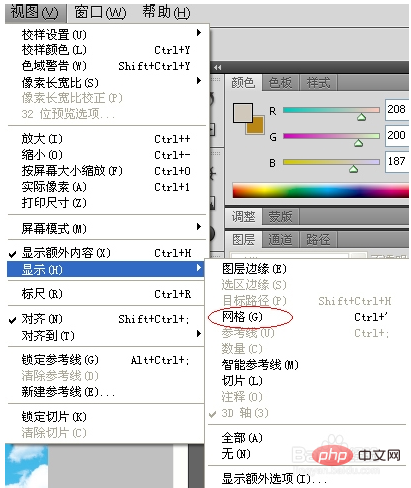
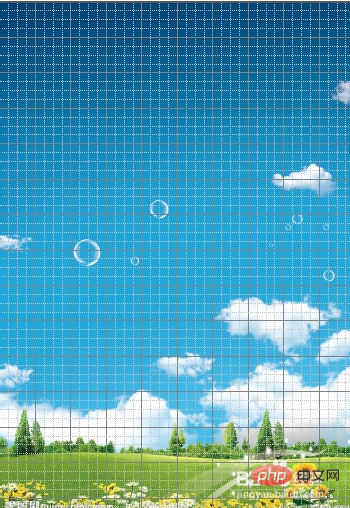
Tastenkombination Strg+K, um die Einstellungen aufzurufen
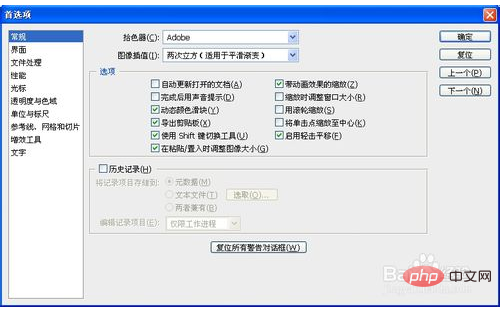
Wechseln Sie zum Hilfslinien-, Raster- und Slice-Optionsfeld, legen Sie den Wert für den Rasterlinienabstand fest und passen Sie den Rasterabstand an und klicken Sie auf den grauen Block daneben.
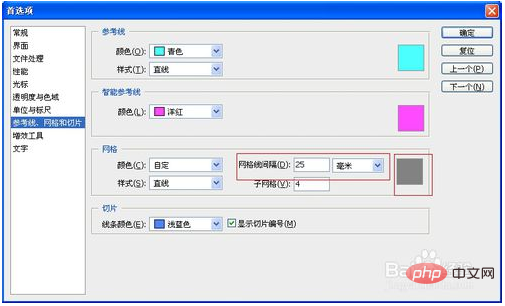
Stellen Sie den Wert nach Ihren Wünschen ein und sehen Sie sich die Auswirkung nach der Einstellung an.
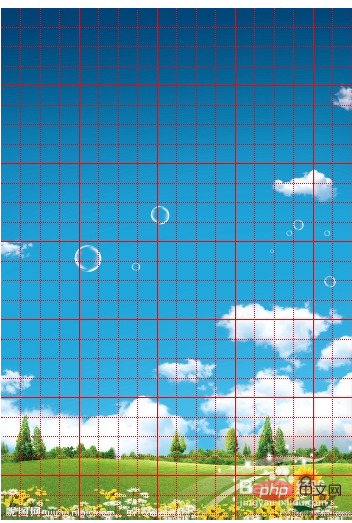
Notizen
Neues Bild öffnen Tastenkombination STRG+O Raster anzeigen Tastenkombination Strg+‘ Einstellungen aufrufen Tastenkombination Strg+k
Das obige ist der detaillierte Inhalt vonSo passen Sie die PS-Rastergröße an. Für weitere Informationen folgen Sie bitte anderen verwandten Artikeln auf der PHP chinesischen Website!

